
Asus Transformer T100
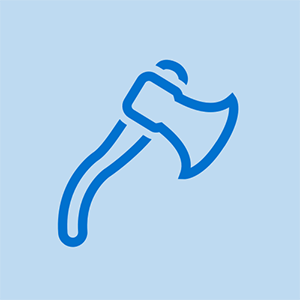
담당자 : 1.2k
게시 일시 : 2014 년 4 월 22 일
장치를 몇 시간 동안 충전 한 후에는 전원이 켜지지 않습니다. 전원 어댑터를 연결할 때 장치가 충전을 등록하지 않습니다. 장치의 전원을 켜려고하는데 아무 일도 일어나지 않습니다.
플러그를 꽂았을 때 흰색 표시등이 켜져 있지만 아무 작업도하지 않습니다. 버튼을 2 초, 10 초 동안 누르고 있습니다. 전원 코드를 뽑으면 전원 백색 등 버튼이 꺼집니다. 누구든지 이것을 수정 / 재설정하는 방법을 알고 있습니까?
노트북을 켰는데 녹색 전원 표시등이 켜져 있지만 켜지지 않습니다.
나는 다시 같은 문제를 겪고 있습니다. 나는 이것을 7 월에 올렸다. 지금은 3 개월 후인 11 월이고 같은 일이 일어나고 있습니다. 이것은 문제입니다.
똑같이 하루 동안 내 것이 있었는데 켜지지 않습니다.
오늘 크리스마스를 위해 노트북을 구입했습니다 .... 충전 한 다음 몇 분 동안 사용하여 사진과 기본 설정을로드 한 다음 몇 분 동안 그대로 두었다가 돌아 왔을 때 화면이 꺼져서 작동하지 않았습니다. 다시 돌아와서 전원을 끄고 이제는 전혀 켜지지 않고 플러그를 꽂았을 때 충전 표시등이 켜지지 않습니다 .... '배터리를 당겨'재설정 할 방법이 없습니다. 나는 그렇게 제안한 것을 보았다 ..... 어떻게해야 할까?!?!
20 개의 답변
선택한 솔루션
| | 담당자 : 775 |
장치가 켜지지 않는 이유에는 세 가지가 있습니다.
* 불량 전원 어댑터
* 배터리 불량
* 나쁜 화면
이러한 세 가지 상황을 해결하는 방법에 대한 자세한 내용은 다음 링크를 참조하십시오. Asus Transformer T100 문제 해결 페이지
내 노트북은 빨간색 표시등으로 충전되지만 kt를 켜려고하면 흰색 (완전 충전 된) 표시등이 세 번 깜박입니다. 이것은 노트북을 오랫동안 충전 할 때도 발생합니다. 지금까지 약 3-4 일 동안 이것을하고 있습니다. 그 전날 충전기에 꽂고 잤는데 그날 아침은 안 됐어요. 지금 충전 중이지만 거의 모든 것을 시도했습니다. 제어-대체-삭제, 전원 및 홈 버튼 15 초 동안 BestBuy로 가져 가거나 기술자에게 우편으로 보내는 것 외에는 옵션이 없습니다. 봐봐.
전원 버튼과 Windows 버튼을 15 초 동안 누르고 있으면 컴퓨터가 켜졌습니다. 이것은 성가신 귀찮은 일입니다! Windows 10에서이 문제가 해결 되었습니까?
전원 버튼과 Windows 버튼 (흰색 LED가 켜진 상태에서 연결되어있는 동안)을 길게 눌러도 작동했습니다! 이 조언에 감사드립니다. 그건 그렇고, 나는 Windows 10으로 업그레이드했고 업데이트를 적용하고있었습니다. 내 컴퓨터가 업데이트 중간에 잠 들었던 것 같습니다. (Windows 8.1을 사용했을 때 이전에는 이런 일이 없었습니다.)
나는 Windows 10으로 강판했지만 켜지지 않는 문제를 해결하지 못했습니다.
충전을 위해 기기를 연결하면 주황색 표시등이 켜지고 전원 버튼을 길게 누르면 흰색으로 4 번 깜박입니다. 누구든지 이것에 대한 경험이 있습니까? 위에서 설명한 재설정 프로세스가 작동하지 않습니다.
 | 담당자 : 1k |
충전이되었다고 확신하지만 이제 전원을 꽂았을 때 충전 표시등이 켜지지 않고 태블릿의 전원이 켜지지 않는 경우 홈 / Windows 버튼 (볼륨 버튼 아래 왼쪽에 있음)과 전원을 길게 누릅니다. 15 초 동안 버튼. 그러면 장치가 강제로 재부팅됩니다. 부팅되면 Google '노트북 배터리 모니터링 도구'를 사용하고 도구를 사용하여 배터리 수명을 확인합니다. 그들 중 일부는 충전기를 꽂을 수도 있으며 충전 속도를 알려줄 것입니다. 그러면 충전기 / USB 케이블이 불량인지 알 수 있습니다.
더 나은 두 가지는 다음과 같습니다.
내 에코 트리머가 왜 멈춰요
Battery Eater Monitoring Tool-다운로드 (나는 주로 이것을 사용하며 더 많은 정보가 있습니다)
과
BatEXPERT Monitoring Tool-다운로드
예 예 예. 작동했습니다 !!!! 감사합니다!
위와 같은 문제가 발생하여 컴퓨터가 재부팅되었습니다. 감사합니다!!
같은 문제입니다. 나는 그것이 원래 켜지지 않을 것이기 때문에 나의 첫번째 말을 돌려 보냈다! 그들은 함께 제공되는 책 (내 말은 종이)에 그의 것을 추가해야합니다. 매우 악화!
감사합니다!! 이것은 나에게도 효과적이었습니다!!
감사합니다! 나를 위해 일했습니다.
 | 담당자 : 313 |
4 개월 동안 태블릿을 먹은 후에도 같은 문제가 발생했습니다. ASUS에 전화를 걸어 태블릿을 분리하고 전원 버튼을 1 분 동안 누른 다음 충전기를 다시 연결하고 태블릿을 켜도록했습니다. 그것은 나를 위해 일했습니다!
그들은 내 태블릿이 너무 오랫동안 절전 모드에 있었기 때문에 완전히 충전되었지만 충전해야한다고 생각했습니다.
도움이 되었기를 바랍니다!
와,이 답변을 얻기에는 긴 목록이었습니다.,하지만 작동했습니다. 감사합니다.
Omg는 모든 것을 시도했지만 이렇게 간단했습니다. 제 딸은 아직 사용하지 않았습니다.
사랑해 사랑해
이것은 많은 도움이되었습니다. 감사합니다! 나는 다른 모든 것을 시도했고 내 태블릿 앱을 시작하고 싶지 않았습니다. 감사합니다!
완벽하고 왜 발생했는지에 대한 좋은 설명. 위의 솔루션이 동일한 작업을 수행하지만 많은 추가 작업과 태블릿 손상 위험이 있다고 생각합니다. 위의 답변에서 @fokozuynen-분명히 그들은 적절한 재설정 '부톤'을 만들었습니다.
 | 담당자 : 181 |
나는 아들의 장치에 동일한 문제가있었습니다. 전원 버튼을 두 번 누르고 2 초 동안 눌러야하는 설정이 있습니다. 설정을 변경하지 않았습니다. 그렇게됐다. 설정에서 변경할 수 있습니다. 어쨌든 전원 버튼을 두 번 누르고 두 번째로 2 초 동안 길게 누르십시오. 3 번의 시도가 필요했지만 마침내 효과가 있었고 즉시 설정으로 들어가 변경했습니다. 행운을 빕니다.
이것은 실제로 효과가 있었고 친구를 위해 수정했기 때문에 설정을 변경할 암호가 없었습니다. 나는 약간 괴짜이기 때문에 설정은 무엇입니까? 전원 켜기 설정입니까?
전원 버튼을 누른 후 2 초 동안 누르고 있으면 실제로 작동했습니다. 정말 감사합니다
이것은 우리에게도 효과적이었습니다. 나는 이것이 Droid 시스템이고 부팅이 내 전화처럼 작동한다는 것을 잊었습니다. 나는 그것도 전원 버튼을 가지고 놀아야한다.
정말 감사합니다! 처음으로 장치를 켜려고했는데이 조언 없이는 장치를 관리 할 수 없었을 것입니다! 우연히 전원이 켜지지 않도록 설정이 의미가 있다고 생각하지만 설명서 어딘가에 언급 할 것이라고 생각할 것입니다! 감사합니다 :)
이 설정 Melove는 어디에 있습니까?
| | 담당자 : 181 |
수정 사항을 찾지 못한 모든 사람에게주의 : 여기에서 모든 다른 지침을 따랐지만 효과가없는 경우 다음을 시도하십시오.
경고 : 태블릿의 뒷면을 벗겨야합니다 ...
나는 작은 스위스 군용 칼을 등판이 화면에 찰칵 소리를내는 부분에 조심스럽게 삽입하고 칼 대신 기타 픽을 가져다가 모든 부분이 끝날 때까지 등판을 부드럽게 활용하여 천천히 전체를 돌아 보았습니다. 스냅 포인트가 느슨합니다. 가장 깨지기 쉬운 바닥을 제외한 모든면을 얻으면 등받이를 떼어 내고 바닥이 저절로 풀릴 것입니다.
뒷면이 꺼진 후 마더 보드에서 배터리를 분리해야합니다. 배터리 상단에 6 개의 짧은 전선이있는 검정색 커넥터입니다. 나는 동일한 작은 스위스 군용 칼을 사용하여 커넥터 상단의 플라스틱을 부드럽게 들어 올려 커넥터의 잠금, 삽입 된 부분이 자유롭게 흔들 리도록했습니다. 손톱을 사용하여 커넥터의 한 쪽을 당긴 다음 분리 될 때까지 다른 쪽을 당깁니다.
아이폰 5 화면 교체 방법
몇 분 동안 연결 해제 된 상태로 둡니다. 이 시점에서 USB 플러그를 꽂은 상태에서 배터리를 2 초 정도 분리했지만 변압기 나 트랜지스터에 과부하가 걸리는 것처럼 매우 높은 음조의 와인을 만든다고 들었 기 때문에 수정과 관련이있을 것 같지 않습니다. . 배터 만 분리해도 도움이되지 않는 경우에만 시도하십시오.
이때 배터리를 다시 연결하고 전원 버튼을 약 2 초 동안 누릅니다. 내 T100 전원이 바로 켜졌습니다. 전원이 켜지면 조심스럽게 백업을 제자리에 놓고 다시는하지 않기를 신에게 바라십시오 ... : D 그렇지 않다면, 당신은 SOL입니다.
참고 : 제 증상은 정상적인 방식으로 전원을 켜려고 할 때 흰색으로 깜박이고 아무 일도 일어나지 않고 플러그를 꽂으면 전원 버튼 옆의 LED가 흰색으로 켜진 것입니다. 충전기에있는 동안 전원을 켜려고 할 때 전원 버튼에 의해 동일한 흰색 LED가 깜박이고 아무 일도 일어나지 않습니다. 버튼 누르기 조합은 아무것도하지 않았습니다. 화면이 켜지지 않거나 깜박이지 않았고 카메라를 켜려고 할 때 카메라의 LED가 켜지지 않았습니다.
이것이 누군가에게 도움이되기를 바랍니다 ...
감사합니다 스티브
다음은 당신에게 좋은 것입니다.
나는 물건을 열 수 있었지만 (스위스 군용 칼 대신 기타 픽만 사용) 배터리를 꺼내지 못했습니다 (손상 위험없이 커넥터에서 플라스틱을 제거 할 수 없었습니다). 어떻게 든 열면 문제가 해결되고 장치를 다시 부팅 할 수 있습니다 ...
이전에 여기에서 설명한 것과 동일한 증상이있었습니다.
yeep도 저를 위해 일했습니다 ... 왜> Asus의 엔지니어 지체가 적절한 재설정 버튼을 만들지 않았는지 상처를 입었습니다.
이것은 매력처럼 작동했습니다. 감사합니다!!!
$ @ $ * 작동했습니다 !!! 고마워요 .. 제가 한 일 전체를 어떻게 처리할지 궁금해서 오늘 제출했습니다 ... 노트북이 부팅에 실패했을 때이 이론이 랩탑에 적용된 것과 동일한 것 같습니다 .... 단점 ... 화면이 깨졌습니다.
| | 담당자 : 109 |
나는 거기에 각각의 팁을 시도했지만 아무 소용이 없었다. 새 마더 보드를 주문하고 직접 교체 할 준비를했지만 구매하기 전에 마찰 / 움직임을 사용해 볼 생각이었습니다. 전원 버튼을 빠르게, 반복해서 100 번 눌렀는데 운 좋게도 전원이 완벽하게 켜져 계속 작동합니다. 시도해보고 행운을 빕니다!
이것이 제가 마지막으로 시도한 것입니다 (배터리를 뽑지 않았습니다) ... 그리고 실제로 작동했습니다! 정말 고마워요, 크리스틴!
와. 이 스레드에서 배터리를 제거하는 것을 제외하고 모든 옵션을 시도했습니다. 나는 포기할 준비가되어 있었다. 최후의 수단으로 전원 버튼을 빠르게 눌러 보았습니다. 버튼을 100 번 이상 누른 것 같은데 드디어 뜰 때까지 계속 빠르게 눌렀습니다. 이 태블릿에서 얼마나 이상한 결함.
ㅋ! 빠르게 눌러서 했어요 !!!! 약 30 번의 클릭과 우리가 왔습니다. 모두 감사합니다. 특히 Kristen
100 번의 클릭으로 돌아 왔습니다 !! 감사합니다!!!
Yesssss 나는 당신을 사랑합니다.
| | 담당자 : 37 |
나는이 문제를 여러 번 겪었으며 가장 최근에는 오늘이었습니다. 오류와 시도를 통해 전원 버튼을 20 초 이상 누르면 장치가 다시 켜지는 것을 배웠습니다. 당신은 이미 오랫동안 그것을 밀어 내려고 노력했고 모든 희망을 잃어버린 것처럼 느낄 수 있지만, 조금만 영원히 내 스위치는 완벽하게 작동합니다.
안녕하세요 여러분, 저를 도와 주시기를 바랍니다. 방금 노트북 tp500l을 사용하여 인터넷에서보고 서핑을하다가 정전이되었고 충전기를 꽂았습니다. 아무 일도 일어나지 않았습니다. 한 시간 동안 기다렸지 만 여전히 아무 일도 일어나지 않았습니다. 위에 언급 된 모든 것을 시도했지만 여전히 응답이 없습니다. 노트북..
플러그를 꽂으면 흰색 표시등이 켜 집니까? 배터리가 꺼지기 전에 남은 배터리 수명을 알고 계십니까?
이것은 여기에서 대부분의 다른 조언을 시도한 후에 저에게 효과적이었습니다. Asus 화면이 나타나면 '놀라운 것을 찾아서'라고 표시됩니다. 나는 그들이 계속 검색하는 것이 좋습니다! ㅋㅋ
나를 위해 일해 주셔서 감사합니다. 20 번 정도 계속 클릭했습니다.
| | 담당자 : 25 |
안녕하세요.
나는 이것들 중 두 개를 가지고 있고 (잘 팔았다)이 포럼에 가입하여 ORIGINAL USB 케이블이 장치를 제대로 충전하지 않는다고 모두에게 알리기 위해이 포럼에 참여했습니다.
ORIGINAL 어댑터로 다른 USB 충전 케이블 (구 Nokia 케이블)을 연결하자마자 제대로 충전되었습니다!
주황색 표시등이 ORIGINAL 케이블과 함께 켜지지 만 실제로 충전되지는 않습니다. 켜면 충전 표시등이 켜지지 만 Windows는 오랫동안 충전으로 인식하지 못합니다. '더 나은'케이블 (및 원래 어댑터)을 사용하면 Windows는 충전 될 때까지 충전되는 것으로 표시합니다.
이게 도움이 되길 바란다.
이것은 나를 위해 아주 잘 작동했습니다.
아이폰 6이 빨간색 배터리에 붙어
정말 감사합니다
나를 위해 일했습니다. 원래 USB 케이블은 f ***** 업입니다.
 | 담당자 : 1 |
얘들 아,
나는 비슷한 문제가 있었고 위의 팁을 결합하여 수정했습니다.
무슨 일이 있었는지 어젯밤에 노트북을 보내서 충전했습니다. 오늘 아침에는 화면이 나오지 않을 것입니다. 전원 표시등이 흰색이어서 배터리가 충전되었을 수 있지만 전원 버튼을 2 초 동안 누를 때마다 흰색으로 6 번 깜박입니다. 그 후 아무 일도 일어나지 않았습니다.
전원 버튼과 홈 버튼을 눌러도 강제로 재부팅 할 수 없었습니다.
그래서 다운 버튼과 전원 버튼을 두 번 누른 다음 홈 플러스 전원 버튼을 눌렀습니다. 마침내 화면에 무언가가 나타났습니다. 배터리가 85 % 충전되어 있고 화면이 꺼 졌을 때처럼 사라졌습니다. 그래서 2 초 동안 전원 버튼을 눌렀는데 드디어 깨어났습니다!
각 단계에서 몇 초?
| | 담당자 : 1 |
모두 인사
이 문제가 여러 번 있습니다. 이상하게 들릴 것 같지만 기기에서 Motorola Moto G 충전기를 사용하여 한 시간 동안 문제를 해결했습니다. 이것이 느린 충전인지는 모르겠지만 죽은 상태가 될 때마다 작동하며 원래 충전기로 LED가 5-6 번 깜박입니다.
시도해 볼 수 있습니다.
| | 담당자 : 1 신발 밑창을 다시 접착하는 방법 |
공장 초기화를하는 동안이 문제가 발생했습니다. 기계가 정상적으로 작동하고 공장 초기화를 수행했으며 기계가 종료되었습니다. 재부팅을 시작했을 때 컴퓨터에 '빨간불, 타자 화면 없음'이 표시되었습니다.
키보드를 분리했는데 모든 것이 잘 작동했습니다. 다시 설치가 중단 된 부분부터 다시 시작되었습니다. 이 기계를 키보드와 함께 사용할 수 있을지 확신 할 수 없지만 적어도 그로 인해 장애물을 넘어 섰습니다.
| | 담당자 : 1 |
다른 방법이 작동하지 않으면 얇은 납작한 날로 후면 플레이트를 고정하는 10 개의 나사를 제거하십시오. 뒷면 덮개를 제거하십시오. 그런 다음 배터리에서 연결되는 다중 와이어 하니스를 분리합니다. 잠시 기다렸다가 다시 연결하십시오. 이 재설정은 나를 위해 일했습니다. 전원을 켰을 때 업데이트를 요청했고 다시 결함이 발생할 가능성을 줄이기 위해 수행했습니다.
| | 담당자 : 1 |
나는이 문제를 서너 번이나 겪었습니다. 열쇠는 키보드 부분을 분리하고 재설정 (창과 전원 버튼 30 초 동안)을 수행하고 완전히 충전하는 것 같습니다. 연결된 키보드없이 .
버튼으로 리셋을해도 키보드는 약간의 전원을 유지하는 것 같고, 태블릿은 전원을 켜려고 할 때마다 계속 꺼지는 루프에 갇혀 있기 때문에 전원을 제거해야합니다.
 | 담당자 : 1 |
나도이 문제가 있었지만 전원 버튼과 Windows 버튼을 동시에 15 초 동안 눌러 해결했습니다. 그러나 장치가 꺼져있는 동안 장치가 약간 뜨거워지는 것을 발견했습니다 (실제로는 따듯함). 왜 이런 일이 일어 났는지 궁금합니다. 무슨 일이 일어나고 있는지 어떤 제안이나 아이디어가 있습니까? 내 장치도 절전 모드입니까 ?? 해결 방법? 도와주세요. 6 개월 전에 구입했습니다.
 | 담당자 : 1 |
나는 문제가 있었고 그것을 해결했습니다! (Asus TP500L)
약 30-40 초 동안 '켜기'버튼을 누르기 만하면됩니다. 당신이 할 수있는 한. 작동하지 않으면 볼륨 또는 창 버튼을 동시에 눌러보십시오.
그래도 작동하지 않으면 번갈아 누르십시오. 오랫동안.
그래서 내 부팅은 'on'+ windows 버튼을 약 30 초 동안 누른 후 부팅됩니다.
하지만 이제는 온 버튼을 쉽게 사용할 수 없습니다. 매번 30 초가 걸립니다. : / 누군가 PC를 성공적으로 부팅 한 후 실제로 동일한 문제를 경험 한 적이 있습니까?
 | 담당자 : 1 |
제 경우에는 수면 기능과 전원에 관한 것입니다.
첫 번째 경우, 전원이 없기 때문에 어떻게 든 깨울 수 없다고 생각합니다 (그러나 실제로는 전원을 사용할 수 있음). 따라서 솔루션은 15 초 동안 전원 끄기 또는 전원 및 Windows 버튼 조합을 사용하여 다시 시작하는 것입니다.
그렇지 않으면 5 % 미만의 전력이 없어서 깨어날 수 없습니다. 해결책, 키보드에서 태블릿을 분리하십시오. 충전하고 정상적으로 2 초 동안 전원을 켭니다.
오랜 시간 동안 뚜껑을 닫는 것을 잊고 자동 절전이 작동하는 경우에 발생할 수 있습니다. 회의에서 프레젠테이션을 설정해야하는 경우 컴퓨터를 준비하고 테이블에 놓고 차례를 기다리다가 자동 절전으로 인해 갑자기 꺼지고 시간이되면 깨어나지 않는다고 상상해보십시오.
Windows에서 전원 설정을 찾고 자동 절전 옵션을 변경할 수 있습니까? 다시 발생하지 않도록 더 긴 시간 eq 30 분?
| | 담당자 : 1 |
안녕하세요 여러분, 제가 도움이 될 시간이 아직 되었기를 바랍니다. 페이지에서 BIOS를 업그레이드하여 문제를 해결했습니다 ( https : //www.asus.com/support/Download/3 / ... ). 가지고있는 버전에주의하십시오.
| | 담당자 : 1 |
키보드의 Windows 버튼 (볼륨 버튼 아래에있는 버튼이 아님)과 전원 버튼을 1 분 동안 눌러야했는데, 그 후 작동이 시작되고 배터리가 실제로 완전히 충전되었습니다.
 | 담당자 : 1 |
충전기를 바꾸면 해냈습니다! 정말 강력한 것이 필요했습니다.
 | 담당자 : 1 |
마지막 해결책
제공된 대부분의 솔루션을 시도했지만 효과가 없었습니다. 저는 엔지니어, 전화 전문가라는 것을 정확하게 기억합니다. 그런 다음 시스템을 분해하고 배터리가 충전되었는지 확인한 다음 전원 스위치를 확인하여 정상인지 확인한 다음 스위치가 작동하지 않는다는 것을 알았고 교체 한 다음 문제가 해결되었습니다.
루카스 페인










